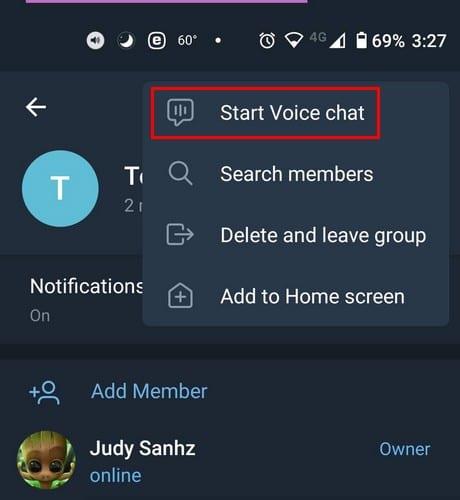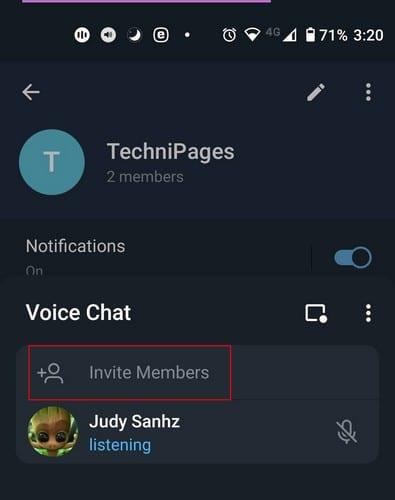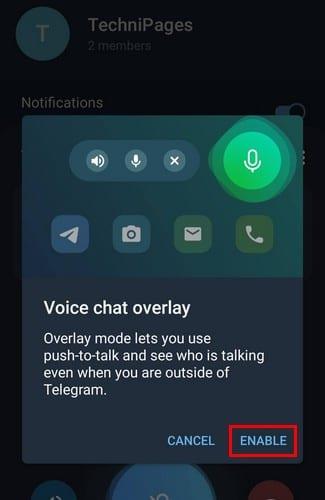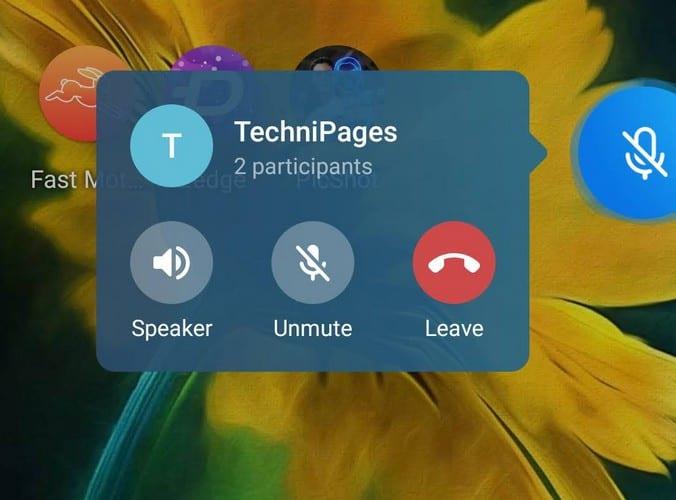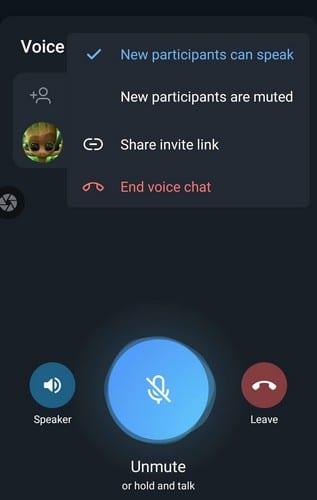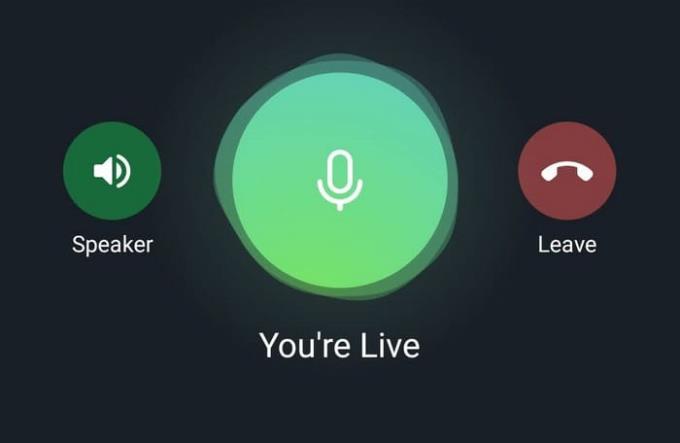Якщо WhatsApp не хоче залишатися позаду у війні функцій з Telegram, їм доведеться щось робити і швидко. У Telegram є функція WhatsApp, яку хотів би мати наразі, що дозволяє вам спілкуватися з кількома особами.
Ви можете попрощатися з тим, що потрібно надіслати голосове повідомлення, щоб усі могли його почути. Тепер кожен може почути те, що ви маєте сказати, в режимі реального часу, і вам не потрібно залишати голосове повідомлення як доказ того, що ви сказали. Ви можете залишати та приєднуватися до голосового чату скільки завгодно разів.
Що таке голосові чати Telegram?
Голосові чати Telegram – це саме те, що вказує на назву, групові дзвінки. Наче всі під час відеодзвінка , але ви можете почути лише аудіо. Наразі ця функція доступна лише в групах, але ви повністю контролюєте, кого ви можете додати до цих груп. Наразі ви не можете створити голосовий дзвінок без групи та почати додавати людей. Якщо ви хочете додати когось, кого немає в групі, торкніться опції Запросити учасника та знайдіть людину, яку хочете додати.
Як користуватися голосовим чатом Telegram
Щоб почати використовувати функцію голосового чату, знайдіть і відкрийте групу, щоб почати груповий дзвінок . Коли вона відкриється, торкніться назви групи вгорі, де також вказано, скільки людей у групі. Коли відкриється інформація про групу, торкніться точок у верхньому правому куті та виберіть опцію Почати голосовий чат .
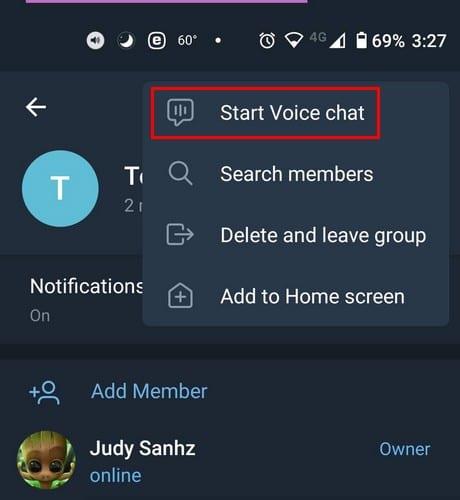
Ви отримаєте повідомлення із запитом, чи хочете ви почати голосовий чат із цією групою. Торкніться опції «Почати», і розпочнеться голосовий чат. За замовчуванням ви налаштовано слухати лише розмову. Прямо під своїм іменем ви побачите, слухаєте ви чи говорите. Якщо ви хочете запросити когось, хто не входить до групи, як я вже згадував раніше, торкніться опції Запросити учасника та знайдіть людину, яку хочете додати.
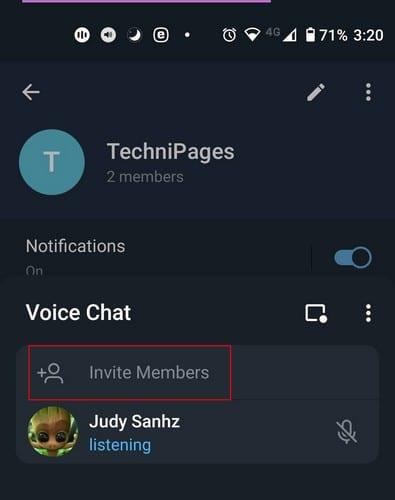
Плаваючий віджет
Прямо під перемикачем сповіщень ви також побачите можливість увімкнути плаваючий віджет. Це квадрат із крапкою в кутку. Натисніть на нього, щоб увімкнути плаваючий віджет. Якщо ви натискаєте опцію, але нічого не відбувається, вам потрібно дати Telegram дозвіл на відображення над іншими додатками. Для цього вам потрібно зайти в налаштування свого пристрою, а потім у Додатки та сповіщення. Знайдіть Telegram > Додатково > Відображати над іншими програмами та дозвольте це.
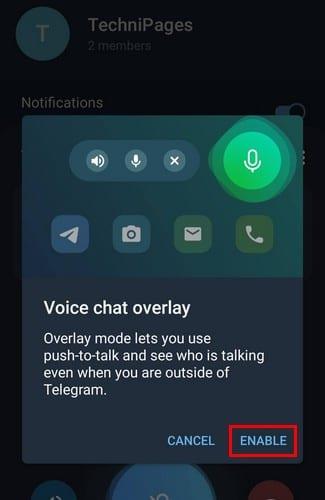
Цей віджет дозволяє вам завжди контролювати. Натиснувши на плаваючий значок мікрофона, з’явиться нове бічне вікно з можливістю виходу, увімкнення або вимкнення звуку.
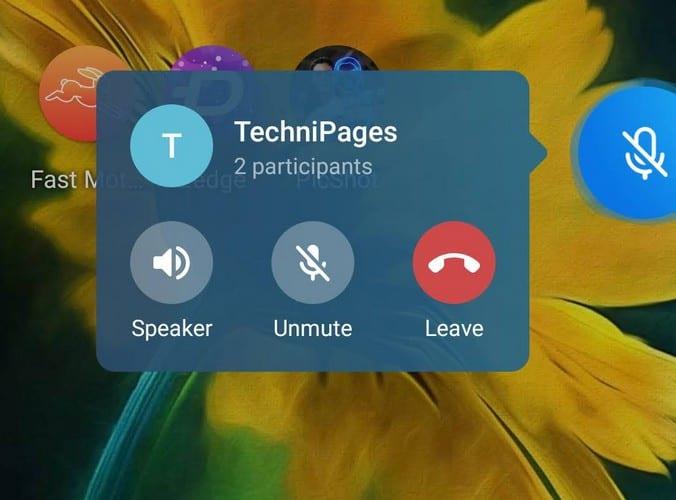
Торкаючись крапок праворуч від накладання голосового чату, ви можете вимкнути звук нових учасників або дозволити їм говорити. Ви також побачите можливість поділитися посиланням на запрошення з іншими.
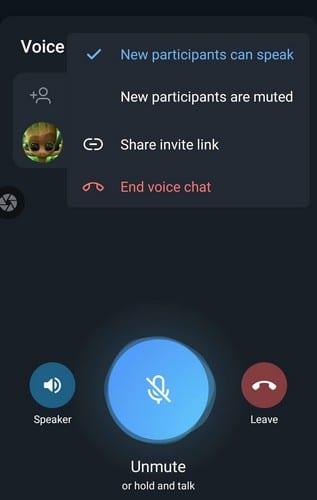
Якщо вам не хочеться тримати телефон біля вуха, ви завжди можете торкнутися значка динаміка. Коли ви будете готові поговорити, торкніться великої синьої кнопки, і кнопка стане зеленою, а під нею буде написано «Ти в прямому ефірі».
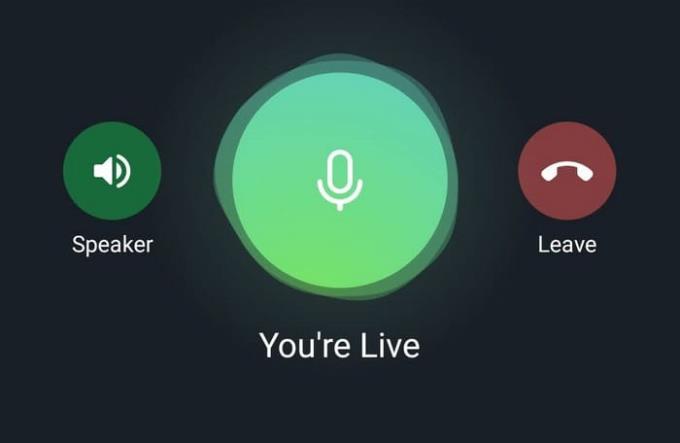
Якщо з якоїсь причини віджет накладання створює проблеми, ви завжди можете приєднатися до голосового чату, провівши вниз від панелі сповіщень. Торкніться його, щоб приєднатися, або натисніть опцію, щоб вийти. Якщо ви передумаєте і хочете повернутися до голосового чату, щоразу, коли ви входите до групи з активним голосовим чатом, ви побачите опцію приєднатися у верхньому правому куті.
Останні думки
Це функція, яка змусить більше людей захотіти приєднатися до Telegram. WhatsApp вже оголосив, що у них є кілька чудових функцій, які будуть випущені цього року, але тільки час буде, якщо їх буде достатньо, щоб конкурувати з Telegram. Сподіваємося, Telegram незабаром додасть функцію статусу, щоб зробити її ще кращою. Який сервіс обміну повідомленнями ви вважаєте кращим? Поділіться своїми думками в коментарях нижче.